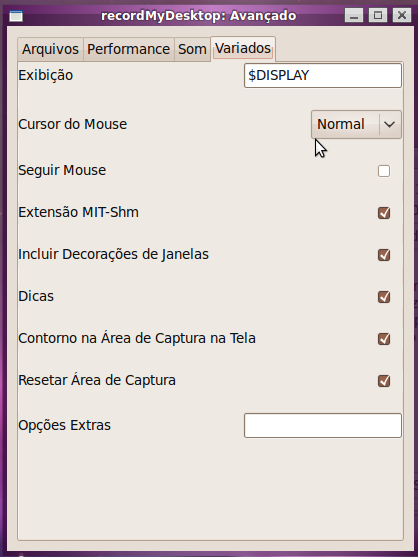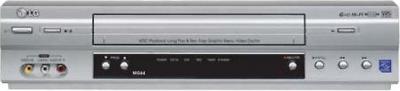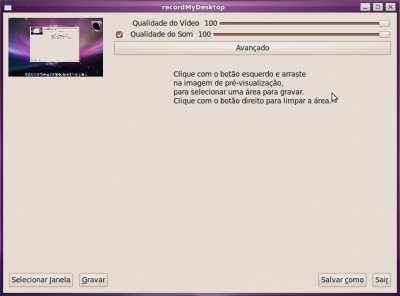Introdução
Já era de se esperar que de uma certa forma seria interessante esse contexto para a comunidade Open Source, pois a filosofia de ensino quebra a barreira da distância e passa utilizar de veículos de comunicações de uso livre, como sites de publicação de artigos técnicos, vídeos e entre outros.
Há algum tempo venho pensando em complementar os meus artigos com vídeos que possam ilustrar melhor o contexto aplicado, para que os leitores possam absorver melhor o conhecimento que está sendo transmitidos. Esse esforço pode minimizar alguns erros de configuração da parte de quem está lendo determinado conteúdo de um artigo ou dica que aqui está escrito.
O conceito de vídeo-aula nasceu na década de 80, que tornou viável com a popularização dos famosos videocassetes, que utilizavam fitas VHS, Alguém ainda lembra deles? Já na década de 90 os DVDs passaram os tornaram obsoletos de forma rápida e cruel. Hoje o modelo de negócio está mudando a internet os tornam muitas vezes inviáveis e com isso um novo negócio está por vir.
Por muitas vezes me deparei com vídeos sobre Gimp no Youtube, que o Guilherme RazGriz disponibiliza e outros mais, e percebo uma grande vantagem em fazer vídeos, principalmente para iniciantes em Linux.
Como estamos falando de software livre, um dos melhores programas para fazer esse tipo de vídeo-aula é o Gtk-RecordMyDesktop, que faz toda gravação das ações e execuções de seus desktop. O software é livre e de código aberto, foi desenvolvido em python e sua versão atual é a 0.3.8.
Instalação e configuração do Gtk-RecordMyDesktop
Comandos para instalação do Gtk-RecordMyDesktop
# apt-get update
# apt-get install gtk-recordmydesktop recordmydesktop
Após instalados os programas iremos para a parte de utilização, os screenshots abaixo ilustram de forma clara a utilização do programa. O ícone do programa pode ser encontrado na sessão multimídia do menu do Gnome ou KDE. É importante lembrar que a distribuição que estou usando é a Ubuntu 9.10. Então vamos ao iniciar a configuração!
Para iniciar a gravação, execute o programa em:
Aplicativos > Multimídia > gtk-recordMyDesktop
A tela principal é bem simples e configurável. Iniciando logo acima você pode definir a qualidade de vídeo e som, essa opção padrão requer o máximo de qualidade, portanto é importante definir a qualidade baseada na duração do seu vídeo, pois com maior qualidade maio o tamanho do arquivo a ser gerado.
Podemos selecionar uma área especifica para gravar, por exemplo, se optar por gravar somente o browser você pode marcá-lo clicando em “Selecionar janela” e em seguida começar a gravar. O processo de gravação se dá por configurações padrões, então para gravar poderá clicar diretamente em gravar e começar a fazer a sua vídeo-aula. A figura abaixo mostra a tela principal.
O menu “Configurações avançadas” possui uma série de configurações que são importantes na criação do vídeo e na qualidade. Ao clicar em avançado abrirá uma tela com quatro abas, ambas são parte da configuração. Na aba “Arquivos” temos duas configurações, uma para sobrescrever arquivos já existentes e a outra o diretório de trabalho, ou seja, quando vídeo está sendo gerado, ele precisa de um diretório para colocar arquivos que possuem vida temporária. Veja na figura abaixo.
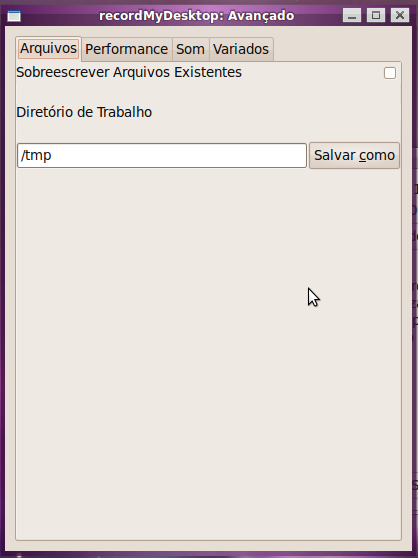
A aba “Performance” possui as seguintes configurações:
- Quadros por segundo: essa opção pode exigir muito do seu computador, porém é ela quem irá determinar o tempo de captura de gravação, aumentar muito essa opção pode influenciar no tamanho do arquivo.
- Encode On the Fly: essa opção pode fazer seu computador trabalhar de forma bruta, porém é ela que define os detalhes das telas, caso não se preocupe tanto com detalhes ou se possui pouco recurso em seu computador, deixe-a desativada.
- Compressão Zero: essa opção controla a compressão do cache, que por sua vez pode vir desabilitada por padrão e por esse motivo deve habilitá-la, para não exigir da máquina.
- Conversão rápida de RGB para YUV: tem a ver com a qualidade da transformação das cores que é feita depois da captura e ou codificação. O servidor X geralmente usa o bitmap em RGB, enquanto o ogg utiliza o YUV. Em particular o espaço de cores YUV:420 é usado para os vídeos finalizados, em que o plano Y está em alta resolução, e o U e V uma conversão meio altura e meio largura. Habilitando essa opção, significa que durante o processamento de u e v, apenas o primeiro pixel numa quadra de bloco de quatro pixels está sendo levado em conta para a geração do rgb pixmap. Deixando isso desabilitado significa que os 4 pixels são levados em conta, e queira ser feito mais um para a conversão. (www.estudiolivre.org).
- Screenshot completa a cada quadro: Pode exigir muito recurso da máquina, faz uso intenso dos bitmaps.
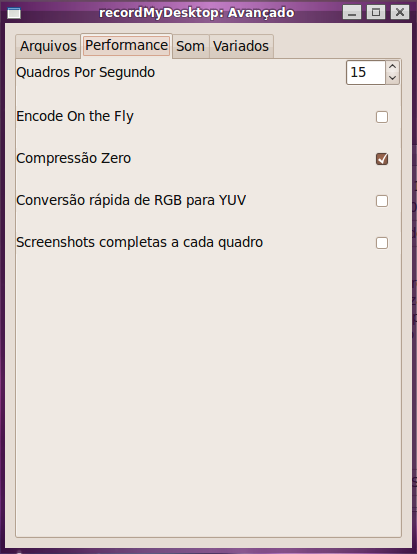
A aba “Som” permitirá que se manipule a qualidade da captura de som e a porta em que será feita a captura.
Os canais de som podem disponibilizar duas opções para fazer a gravação do áudio, podendo ser mono ou stereo. Caso queira usar somente o microfone, deixe a opção com o valor 1, caso queira gravar música junto, atribua o valor 2. A frequência padrão é a 22048 caso for gravar com o canal com valor 2 use 44100. A frequência pode a alterar o tamanho do arquivo. Você pode definir qual o módulo de som pode ser usado o ALSA ou OSS, porém na instalação o programa já define o módulo padrão.
A última aba “Variados” traz configurações padrões, a opção “Exibição” é a que faz inteiração com o ambiente X. O cursor do mouse é uma opção para colorir a cor mouse para diferenciar em telas pretas e telas brancas, por exemplo, se estiver gravando o terminal deverá colocar o mouse na cor branca, ou se estiver usando um browser deverá usar o mouse na cor preta, mas isso não é uma convenção, é somente questão estética. Também há a opção de não gravar o mouse.
A extensão MIT-Shm usa memoria MIT compartilhada, se desabilitar essa informação pode ocasionar lentidão no computador durante a gravação. A opção “Dicas” é a que habilita as especificações quando passamos o mouse sobre cada botão ou objeto que possui hint na tela.